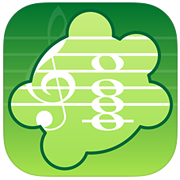本日、「MIDIChordy」v1.0をリリースしました!
好評のコード演奏アプリ「Chordy」のMIDI modeを独立のアプリにしたもので、キーボードが苦手な方でも簡単にコード弾きができるMIDIコントローラーアプリです。
MIDIChordy v1.0: ENGLISH Description
「Chordy」v2.2アップデート記事でも書きましたが、現バージョンの「Chordy」ではAudiobusとの連携のために、MIDI mode時も内部の発音エンジンを保持しておく必要がありメモリの使用量を減らせない状況になっています。
外部のシンセアプリを鳴らす場合にはメモリの無駄遣いですから、MIDI modeで使うことが多い方にはぜひ「MIDIChordy」のご利用をおすすめします。
「MIDIChordy」はMIDI over Bluetooth LEにも対応しています。WiFiでの接続に比べてレイテンシーが少ないので、Macと接続してのDTM活用なども従来より快適にできると思います。
「ラッチモード」も搭載しました。使用するには、設定で「ラッチモード」を有効にしてください。画面左側にラッチが現れます。
*単音パッドはラッチの影響を受けません。
以下、アプリ説明です。
動作環境はiOS 8.0以上です。
MIDIChordyは、独自のUIで、キーボードが苦手な方でも簡単にコード弾きができるMIDIコントローラーです。
(好評のコード弾きアプリ「Chordy」からMIDI mode部分を独立発展させたアプリです)
お気に入りのシンセアプリなどと連携してお楽しみください(MIDIChordy単体では音は出ません)。
* Chordy v.1.x のムービーで使用方法をご覧いただけます。
https://youtu.be/qaVR2FG-G60?t=1m5s
連携機能
- Virtual MIDIに対応: Animoog、Sunrizer synth、Launchkey などのVirtual MIDI対応アプリをコントロールすることができます。
- Wi-Fi MIDI (Network MIDI) に対応: Wi-Fi経由でパソコンに接続し、MIDIデータを送信できます。
- MIDI over Bluetooth LE に対応: 低消費電力Bluetooth経由で、iOSデバイス(iOS 8)やMac(OS X Yosemite)に接続し、MIDIデータを送信できます。
演奏の特長
- ルート音とコードタイプを選んで、タップでコード弾き
- オートセレクト機能で、ルートを選ぶだけでコード(ダイアトニックトライアド/セブンス)を自動選択、楽々演奏
- 単音パッドを使って、アルペジオ演奏、グリッサンドも可能
- オクターブシフト機能
- 4種類のスケール (Major, Natural/Harmonic/Melodic Minor)。長短間のチェンジで同主調(P)・平行調(R)の選択が可能
- キー移調すれば、異なる調でも同じ弾き方でOK
- ラッチモード:次のコードをタップするまでサステインが続く(ただし単音パッドはラッチの影響を受けません)
【追記:MIDI over Bluetooth LEでの接続方法】
まず、最初にMIDIChordy側で画面右上の「MIDI BLE」アイコンをタップし「ローカルMIDIサービス」画面へ入ります。「MIDIサービスをアドバタイズ」のスイッチをオンにしてください。これで他のiOSデバイス(iOS 8以上)やMac(要Yosemite)からMIDIChordy側のiPadを検出できるようになります。
1) 他のiOSデバイスのアプリへ接続
GarageBandのKeyboardで利用する例で説明します。
MIDIChordy側「MIDIサービスをアドバタイズ」がオンの状態で、他デバイスGarageBandのKeyboard内スパナアイコンから「設定」を表示し、下部の「Bluetooth MIDIデバイス」からMIDIChordy側のiPadを選択して接続します。
(未ペアリングの場合はPIN入力を求められるので、画面の指示に従ってください)
2) Macへの接続
Mac(要Yosemite)で「Audio MIDI 設定.app」を開きます(「ユーティリティ」にあります)。「ウィンドウ」メニューから「MIDI スタジオを表示」します。
「Bluetooth」をダブルクリックすると「Bluetooth構成」画面が表示されデバイスの検出が行われますので、MIDIChordy側のiPadを指定して接続します。
(未ペアリングの場合はPIN入力を求められるので、画面の指示に従ってください)
*MIDI over Bluetooth LEでの接続については、藤本健さんの「YosemiteとiOS8をMIDI over Bluetooth LEで繋いでみた!」が参考になると思います。
以下英語説明です。
MIDIChordy v1.0: ENGLISH Description
MIDIChordy is the MIDI-only version of the chord player app "Chordy".
(It is much lighter in memory usage than Chordy MIDI mode)
With a unique UI, it's very easy for you to play chords and chord tones with your favorite synth app.
(MIDIChordy generates no sound by itself. It works as a MIDI controller.)
* You can check out how to use MIDIChordy in the Introduction movie of Chordy v.1.x
https://youtu.be/qaVR2FG-G60?t=1m5s
Playing:
- Easy chord playing with Auto Select Feature (Diatonic Triad/7th)
- Select a root note (and a chord type if necessary) to play a chord
- Play arpeggio/glissando with Chord Tone Pads
- Octave Shift (from -2 to +2)
- 4 scales available (Major, Natural/Harmonic/Melodic Minor). Select Parallel or Relative scale change between major/minor.
- Key Transpose Feature
- Latch Mode Feature : a chord sustains until another chord played (Chord Tone Pads are not affected by Latch)
Connection:
- Virtual MIDI support: You can control other Virtual MIDI compatible apps (e.g. Animoog, Sunrizer synth, Launchkey, etc).
- Wi-Fi MIDI support
- MIDI over Bluetooth LE support: available with OS X Yosemite and iOS 8.
【Set up MIDI over Bluetooth LE Connection】
* Bluetooth LE requires iOS 8 or above, mac OSX Yosemite.
First, tap "MIDI BLE"(upper right) in MIDIChordy. In "Local MIDI Service" window, switch on "Advertise MIDI Service".
1) Connecion with iOS
Let me take "Keyboard" in GarageBand as an example.
In "Settings" of "Keyboard", Select "Bluetooth MIDI Devices" and connect to your iPad running MIDIChordy.
2) Connecion with OS X
Launch the Audio MIDI Setup application (in Utilities). Go to Window > Show MIDI Studio.
Double click the Bluetooth icon and connect to your iPad.